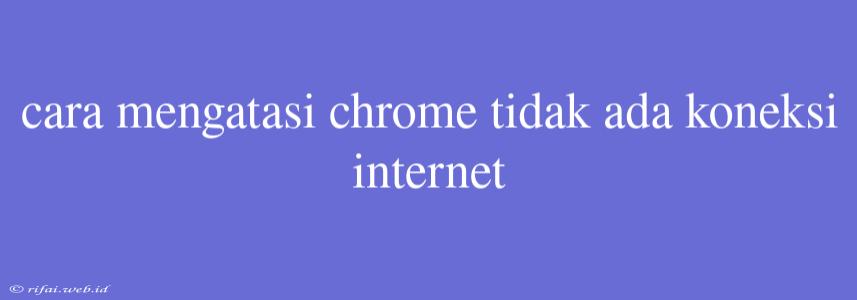Cara Mengatasi Chrome Tidak Ada Koneksi Internet
Apakah Anda pernah mengalami masalah ketika membuka Google Chrome dan mendapatkan pesan "No Internet Connection" atau "ERR_INTERNET_DISCONNECTED"? Masalah ini dapat membuat Anda frustrasi karena tidak dapat mengakses internet seperti biasa. Tetapi jangan khawatir, artikel ini akan membantu Anda mengatasi masalah tersebut.
Penyebab Masalah
Sebelum kita membahas cara mengatasi masalah tersebut, kita perlu mengetahui penyebabnya. Berikut beberapa penyebab umum yang membuat Chrome tidak dapat terhubung ke internet:
- Koneksi internet yang tidak stabil: Koneksi internet yang tidak stabil dapat menyebabkan Chrome tidak dapat terhubung ke internet.
- Masalah dengan router atau modem: Masalah dengan router atau modem dapat menyebabkan koneksi internet tidak dapat digunakan.
- Pengaturan jaringan yang salah: Pengaturan jaringan yang salah dapat menyebabkan Chrome tidak dapat terhubung ke internet.
- Perangkat lunak yang salah: Perangkat lunak yang salah dapat menyebabkan Chrome tidak dapat terhubung ke internet.
Cara Mengatasi Masalah
Berikut beberapa cara mengatasi Chrome tidak ada koneksi internet:
1. Restart Router atau Modem
Coba restart router atau modem Anda. Kemudian, tunggu beberapa saat sebelum mencoba membuka Chrome kembali. Ini dapat membantu mengatasi masalah koneksi internet yang tidak stabil.
2. Periksa Pengaturan Jaringan
Periksa pengaturan jaringan Anda. Pastikan bahwa pengaturan jaringan Anda sudah benar. Anda dapat melakukan ini dengan mengikuti langkah-langkah berikut:
- Windows: Klik kanan pada ikon jaringan di pojok kanan bawah layar, kemudian pilih "Open Network & Internet settings".
- Mac: Klik Apple menu, kemudian pilih "System Preferences" > "Network".
3. Hapus Cache dan Cookie
Hapus cache dan cookie Chrome Anda. Ini dapat membantu mengatasi masalah yang disebabkan oleh perangkat lunak yang salah. Anda dapat melakukan ini dengan mengikuti langkah-langkah berikut:
- Buka Chrome dan klik ikon three dots di pojok kanan atas layar.
- Pilih "More tools" > "Clear browsing data".
- Pilih "Cookies and other site data" dan "Cached images and files".
- Klik "Clear data".
4. Disable Extensions
Disable extension Chrome yang mungkin menyebabkan masalah. Anda dapat melakukan ini dengan mengikuti langkah-langkah berikut:
- Buka Chrome dan klik ikon three dots di pojok kanan atas layar.
- Pilih "More tools" > "Extensions".
- Disable extension yang mungkin menyebabkan masalah.
5. Update Chrome
Update Chrome Anda ke versi terbaru. Ini dapat membantu mengatasi masalah yang disebabkan oleh perangkat lunak yang salah. Anda dapat melakukan ini dengan mengikuti langkah-langkah berikut:
- Buka Chrome dan klik ikon three dots di pojok kanan atas layar.
- Pilih "Help" > "About Google Chrome".
- Chrome akan secara otomatis memeriksa apakah ada update tersedia.
Dengan mengikuti langkah-langkah di atas, Anda dapat mengatasi masalah Chrome tidak ada koneksi internet. Jika Anda masih mengalami masalah, maka Anda dapat mencoba melakukan troubleshoot lebih lanjut atau menghubungi penyedia layanan internet Anda.